المقدمة
يوضح هذا المستند مثالا لإجراء إعادة الصورة لدفاع تهديد جدار الحماية الآمن (FTD).
المتطلبات الأساسية
المتطلبات
لا توجد متطلبات خاصة لهذا المستند.
المكونات المستخدمة
تستند المعلومات الواردة في هذا المستند إلى إصدارات البرامج والمكونات المادية التالية:
- Cisco Secure Firewall Threat Defense 2110، الإصدار 7.2.4
تم إنشاء المعلومات الواردة في هذا المستند من الأجهزة الموجودة في بيئة معملية خاصة. بدأت جميع الأجهزة المُستخدمة في هذا المستند بتكوين ممسوح (افتراضي). إذا كانت شبكتك قيد التشغيل، فتأكد من فهمك للتأثير المحتمل لأي أمر.
معلومات أساسية
تتضمن المتطلبات الخاصة لهذا المستند:
- كبل وحدة تحكم متصل على FTD.
- تم تحميل خادم TFTP مزود بحزمة التثبيت (
.SPA) بالفعل.
إجراء إعادة الصورة هذا مدعوم على الأجهزة:
- Cisco Secure Firewall Threat Defense 1000 Series
- Cisco Secure Firewall Threat Defense 2100 Series
- Cisco Secure Firewall Threat Defense 3100 Series
قبل البدء
- يمحو إجراء إعادة الصورة كل التكوينات السابقة. لاستعادة أي تكوينات، قم بإنشاء نسخة إحتياطية قبل بدء هذا الإجراء.
- ينطبق هذا الإجراء فقط على جدران الحماية التي تشغل برنامج FTD.
- تحقق من توافق النموذج مع هذا الإجراء.
التكوين
الخطوة 1. قم بتنسيق الجهاز:
I. اتصل بمنفذ وحدة التحكم في الجهاز الخاص بك وقم بإنشاء اتصال وحدة تحكم.
ثانيا. قم بتسجيل الدخول إلى واجهة سطر الأوامر (CLI) الخاصة بهيكل FXOS.
ثالثا. اكتب connect local-mgmt للانتقال إلى وحدة تحكم الإدارة.
ثالثا. أستخدم الأمر تنسيق كل شيء لحذف جميع التكوينات وصور التمهيد على الجهاز.
ثالثا. اكتب نعم لتأكيد الإجراء.

الخطوة 2. مقاطعة عملية التمهيد بالضغط على مفتاح ESC للدخول إلى وضع ROMmon:
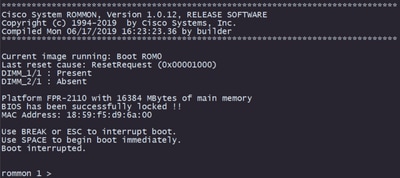
الخطوة 3. املأ الشبكة وبارامترات التخزين عن بعد بالتكوينات الخاصة بك للتحضير لتنزيل TFTP.
أولا - البارامترات المطلوبة هي:
أ. العنوان = ip_address
ب. NetMask = netmask
C. gateway = gateway_ip
D. Server = remote_storage_server
E. IMAGE = path_to_the_file
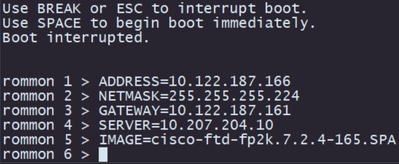
تحذير: يدعم وضع ROMMON بروتوكول TFTP و USB. لا يتم دعم FTP و SCP و SFTP في عملية التمهيد الأولية.
الخطوة 4. اكتب set لتأكيد التكوينات المقدمة:
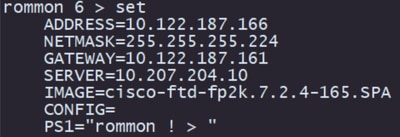
ملاحظة: تحقق من صحة المعلومات المتوفرة، وإذا لاحظت حدوث خطأ، فقم بضبط المعلمة ثم قم بفك التشفير مرة أخرى.
الخطوة 5. اكتب sync لتطبيق تكوينات الشبكة ووحدات التخزين عن بعد:
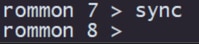
الخطوة 6. ابدأ عملية التمهيد باستخدام الأمر tftp -b:
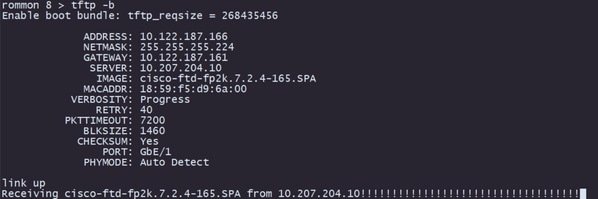
ملاحظة: إذا نجح التنزيل لصورة التمهيد، فسترى عدة علامات تعجب (!) تؤكد التنزيل، وإلا راجع أن التكوينات الخاصة بك مناسبة، أو تحقق من إمكانية وصول الجهاز إلى خادم التخزين عن بعد.
الخطوة 7. بمجرد ظهور النظام، قم بتسجيل الدخول إلى الجهاز باستخدام بيانات الاعتماد الافتراضية (admin/Admin123) وتغيير كلمة مرور الجهاز:
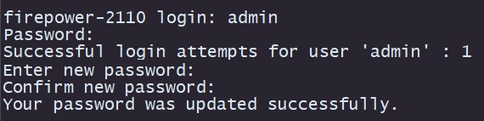
ملاحظة: يمكن عرض هذا الخطأ أثناء حدوث الإعداد الأولي، ومع ذلك، سيتم مسحه بعد تثبيت برنامج الدفاع عن التهديد كما هو موضح في الخطوات اللاحقة.

الخطوة 8. قم بتكوين IP لواجهة الإدارة:
I. انتقل إلى نطاق البنية باستخدام الأمر scope fabric-interconnect a.
ثانيا. ثبتت الإدارة ip تشكيل مع الأمر مجموعة خارج النطاق ساكن إستاتيكي ip netmasknetmask gwgateway.

الخطوة 9. تنزيل حزمة الحماية ضد التهديدات:
أولا - انتقل إلى نطاق البرامج الثابتة باستخدام البرامج الثابتة لنطاق الأوامر.
ثانيا. تنزيل حزمة التثبيت:
أ. إذا كنت تستخدم USB، فيمكنك إستخدام الأمر download image usbA:package_name.
ب. إذا كنت تستخدم خادم تخزين عن بعد مدعوم، فيمكنك إستخدام الأمر download image tftp/ftp/scp/sftp://path_to_your_package.

ملاحظة: عند إستخدام خوادم التخزين عن بعد، يلزم إستخدام مسارات مطلقة على صياغة الأمر كما هو معروض على المثال.
الخطوة 10. تحقق من تقدم التنزيل باستخدام الأمر show download-task:

ملاحظة: بمجرد انتقال حالة التنزيل إلى التنزيل، يمكنك المتابعة إلى الخطوة التالية.
الخطوة 11. راجع أن الحزمة موجودة بالفعل في قائمة البرامج الثابتة مع الأمر show package:

ملاحظة: انسخ نسخة الحزمة كما هي مستخدمة في تركيب برنامج الدفاع عن التهديد.
الخطوة 12. قم بتثبيت برنامج الدفاع عن التهديد لإنهاء إعادة الصورة:
I. انتقل إلى نطاق التثبيت باستخدام التثبيت التلقائي لنطاق الأمر.
ثانيا. تابع تثبيت برنامج الدفاع عن التهديد باستخدام قوة إصدار تثبيت برنامج security-pack.
ثالثا. ستظهر مطالبتا تأكيد على وحدة التحكم. الرجاء تأكيدهما بكتابة نعم.
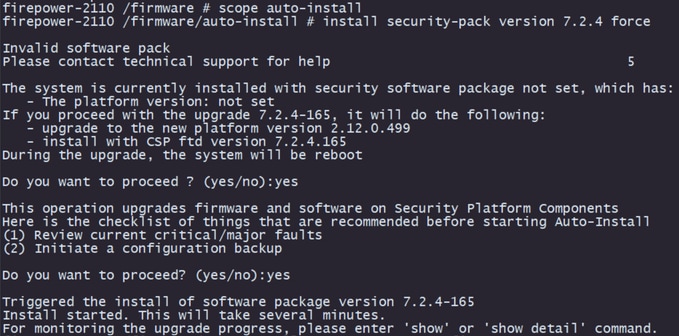
تحذير: تستغرق عملية إعادة الصورة ما يصل إلى 45 دقيقة. كن على علم بأن جدار الحماية سيقوم بإعادة التمهيد أثناء التثبيت.
التحقق من الصحة
التحقق من صحة عملية الترقية باستخدام الأمر show detail:
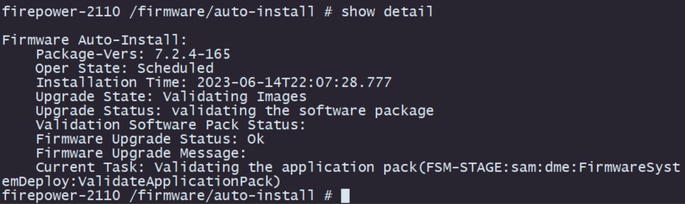
معلومات ذات صلة

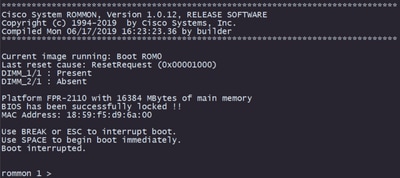
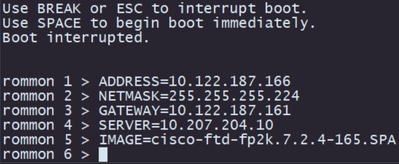
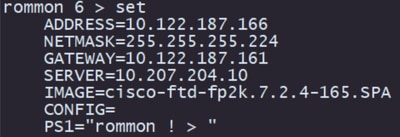
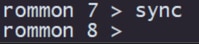
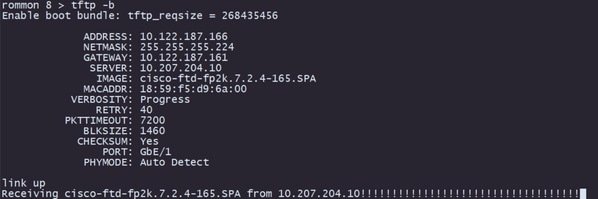
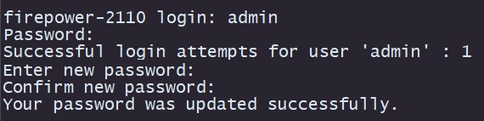





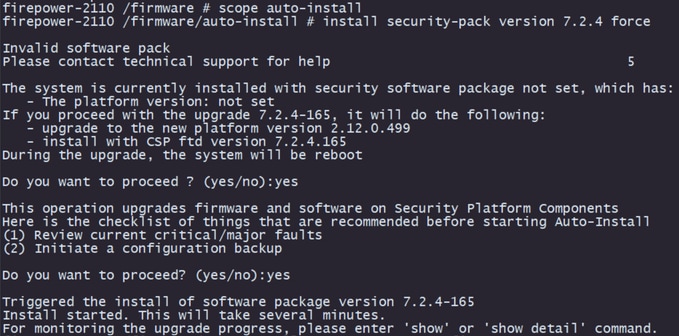
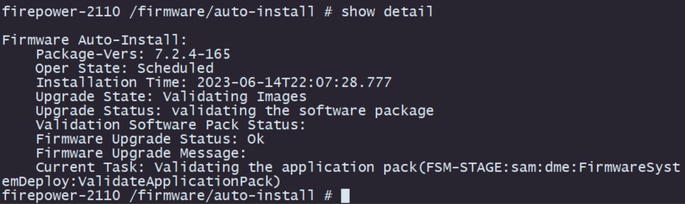
 التعليقات
التعليقات